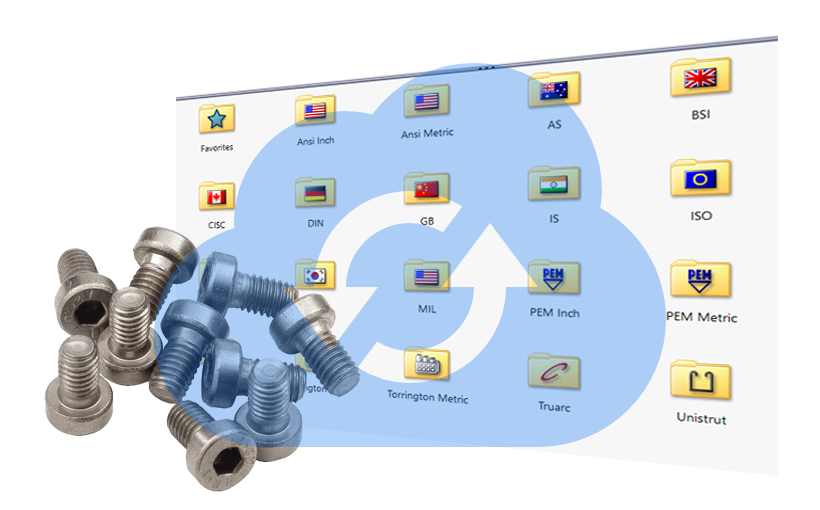Chcesz zmodyfikować swoją istniejącą bibliotekę Toolbox? W takim razie ten artykuł jest dla Ciebie!
Poniżej przedstawiliśmy procedurę aktualizacji biblioteki Toolbox podczas aktualizacji SOLIDWORKS do nowej wersji. Wykonaj ją krok po kroku i ciesz się aktualnym Toolboxem.
- Skopiuj folder biblioteki – domyślnie C:\SOLIDWORKS Data
- Jednoznacznie zmień nazwę folderu, np. poczciwyTOOLBOX
- Spokojnie odinstaluj starą i zainstaluj nową wersję SOLIDWORKS (wraz z Toolbox)
- <krok konieczny TYLKO jeśli aktualizujesz z SOLIDWORKS 2013 lub starszej>
Konwertuj format bazy danych z .mdb do .sldedb przy pomocy programu „DatabaseConverter” – domyślnie C:\Program Files\SOLIDWORKS Corp\SOLIDWORKS\Toolbox\data utilities\DatabaseConverter.exe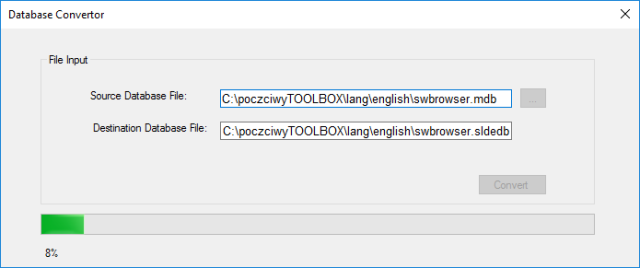
- Aktualizuj bazę danych przy pomocy programu „UpdateBrowserDatabase” – domyślnie C:\Program Files\SOLIDWORKS Corp\SOLIDWORKS\Toolbox\data utilities\UpdateBrowserDatabase.exe
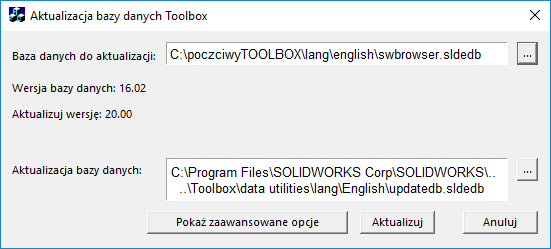
- Konwertuj komponenty Toolbox (pliki Części) przy pomocy programu „sldtoolboxupdater” – domyślnie C:\Program Files\SOLIDWORKS Corp\SOLIDWORKS\sldtoolboxupdater.exe
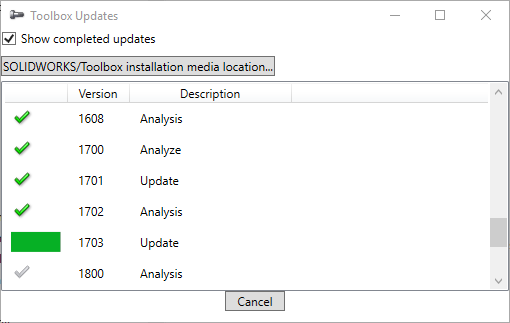
- Powróć do domyślnej nazwy lub podaj ścieżkę dostępu do nowego folderu biblioteki Toolbox dla lokalizacji „Kreator otworów/Toolbox” w Narzędzia -> Opcje…
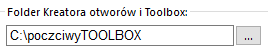
WAŻNE: Aplikacje z pkt. 4, 5 i 6 uruchamiaj „Jako administrator”!
![]()